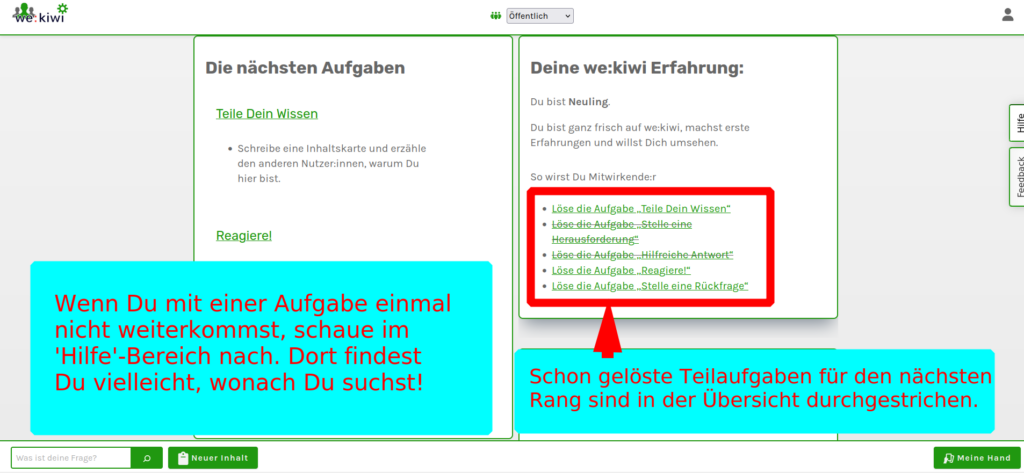So geht we:kiwi
Bei we:kiwi geht es darum, dass Du bei den täglichen Herausforderungen und Fragen deiner Arbeit Hilfe bekommst. Und Du wiederum hilfst anderen Nutzer:innen mit Deinem Wissen.
Die Nutzungsoberfläche von we:kiwi
Die Nutzeroberfläche von we:kiwi ist einem Kartenspiel nachempfunden. In der Mitte ist der Tisch (Für-Dich-Seite), auf dem alle ausgespielten Karten liegen. Jeder Circle (bzw. jede Organisation) hat ihren eigenen Tisch, dessen Karten für Nicht-Mitglieder nicht einsehbar sind.
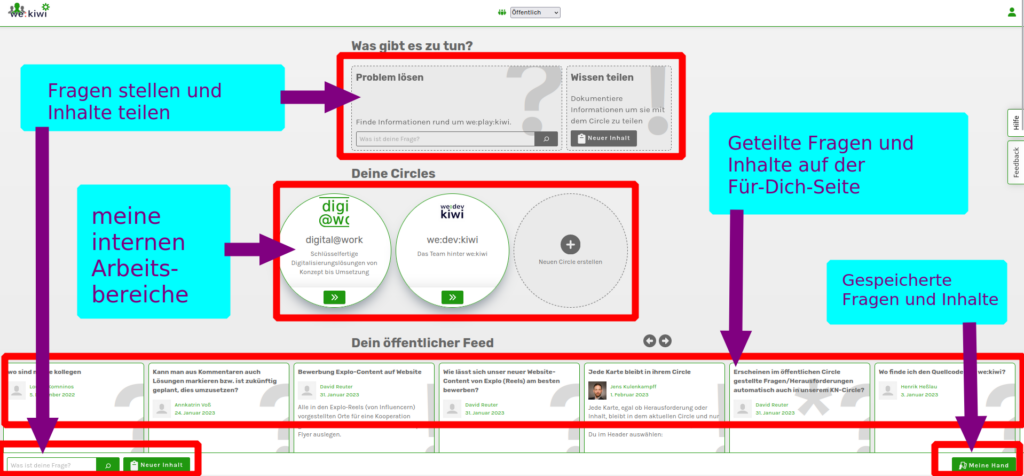
Was ist die Für-Dich-Seite?
Die Für-Dich-Seite ist die Startseite für jeden Circle und dient zur Ansicht der gesammelten Karten.
Damit Du direkt auf den ersten Blick siehst, was es in Deinem Circle oder im öffentlichen Bereich gerade Neues gibt, was auf Deinen eigenen Karten passiert ist und welche Herausforderungen noch ungelöst sind, haben wir diese Ansicht im Stil einer For You Page kategorisiert.
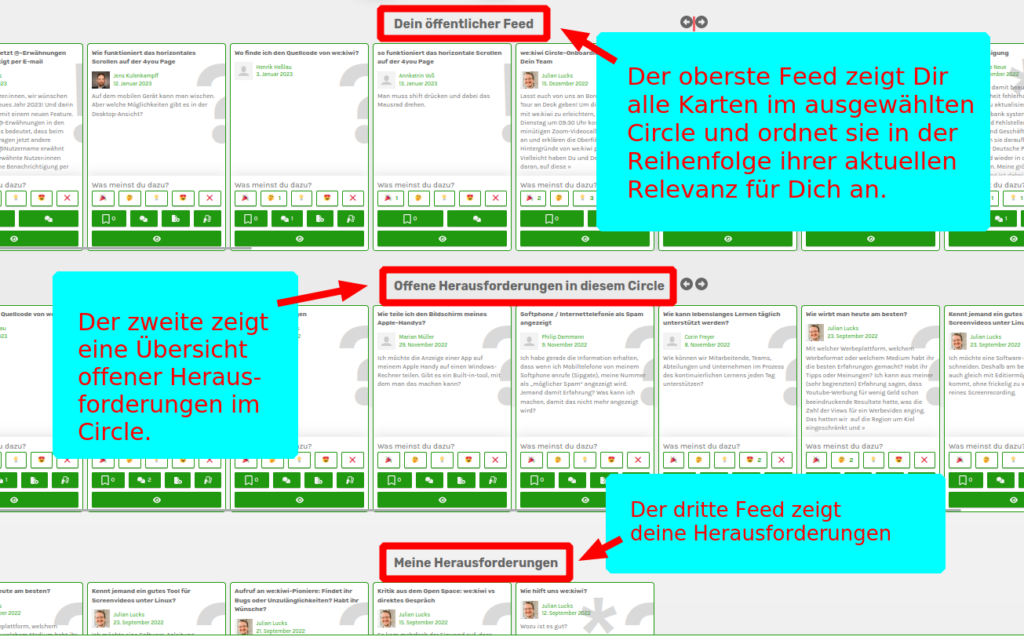
Von der Für-Dich-Seite zur Einzelkarten-Ansicht und zurück
Von der Für-Dich-Seite aus kannst Du durch einen Klick auf die Überschrift einer Karte oder ihren 👁-Button in die Einzelkarten-Ansicht wechseln. Durch einen weiteren Klick auf die Logos bzw. Icons am oberen Bildrand gelangst Du zurück zur Für-Dich-Seite des öffentlichen Bereichs oder des ausgewählten Circles.
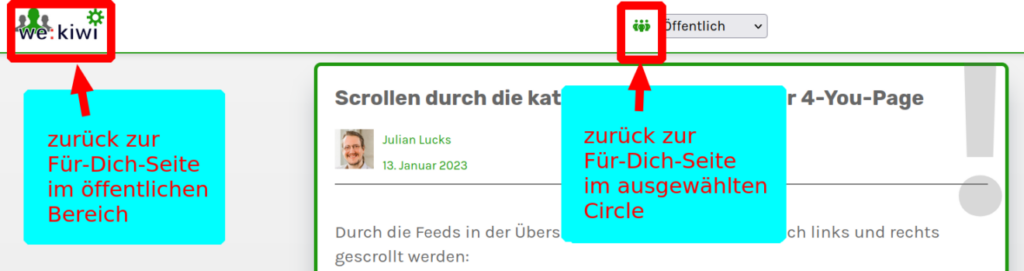
Durch die Feeds scrollen – mobil und am Desktop
Bei der Gestaltung dieser Für-Dich-Seite haben wir uns an den Grundsatz Mobile First! gehalten. Deshalb kannst Du auf Mobilgeräten, wie von vielen Apps gewohnt, ganz einfach durch die Karten nach links und rechts swipen.
Aber wie scrollst Du durch die Karten, wenn Du gerade am Rechner sitzt und we:kiwi gerade nicht per Touchscreen auf dem Handy oder Tablet nutzt?
Kein Problem! Denn Du hast nicht eine, nicht zwei, sondern ganze drei Möglichkeiten, auch in der Desktop-Ansicht durch die horizontalen Feeds zu scrollen:
- Halten der ⇧-(Shift)-Taste bei gleichzeitiger Betätigung des Mausrads
- Klicken auf die Pfeil-Icons oberhalb der Karten
- Schieben des Scroll-Balkens
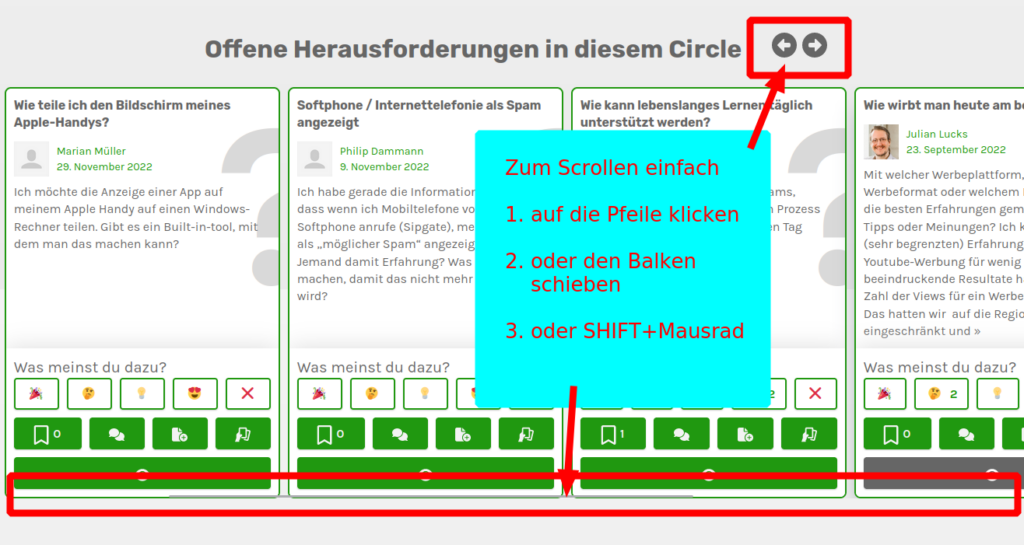
Die Hand: Meine (gespeicherten) Karten
Um einen Überblick über die Karten zu behalten, dient die „Hand“ ![]() . Dort werden die Karten nach Kategorien sortiert. Dorthin wandern auch diejenigen Karten, die Du dir abspeichern möchtest, weil Du sie noch benötigst.
. Dort werden die Karten nach Kategorien sortiert. Dorthin wandern auch diejenigen Karten, die Du dir abspeichern möchtest, weil Du sie noch benötigst.
Inhalte und Herausforderungen
Mit ![]() veröffentlichst Du alles, was keine Frage ist. Beispielsweise Ergebnisse, Ereignisse und Lösungsvorschläge. Solche Karten sind mit einem grauen „!“ markiert.
veröffentlichst Du alles, was keine Frage ist. Beispielsweise Ergebnisse, Ereignisse und Lösungsvorschläge. Solche Karten sind mit einem grauen „!“ markiert.
Mit ![]() veröffentlichst du alles, was ein Problem oder eine Frage ist, bei der du Hilfe brauchst. Solche Karten sind mit einem grauen „?“ markiert.
veröffentlichst du alles, was ein Problem oder eine Frage ist, bei der du Hilfe brauchst. Solche Karten sind mit einem grauen „?“ markiert.
Wenn Du eine Herausforderung gestellt hast, bekommst Du Lösungsvorschläge von der KI präsentiert – und zwar auf einem Kartenstapel zum swipen.
So funktioniert das Swipe Interface
Vielleicht hast Du so ein Interface schon einmal benutzt. Besonders intuitiv fühlt es sich auf Touchscreens an, lässt sich aber auch per Maus flüssig und angenehm bedienen. Das Swipen macht es Dir einfach, schnell und unkompliziert die besten Lösungen für Deine Fragen zu finden.
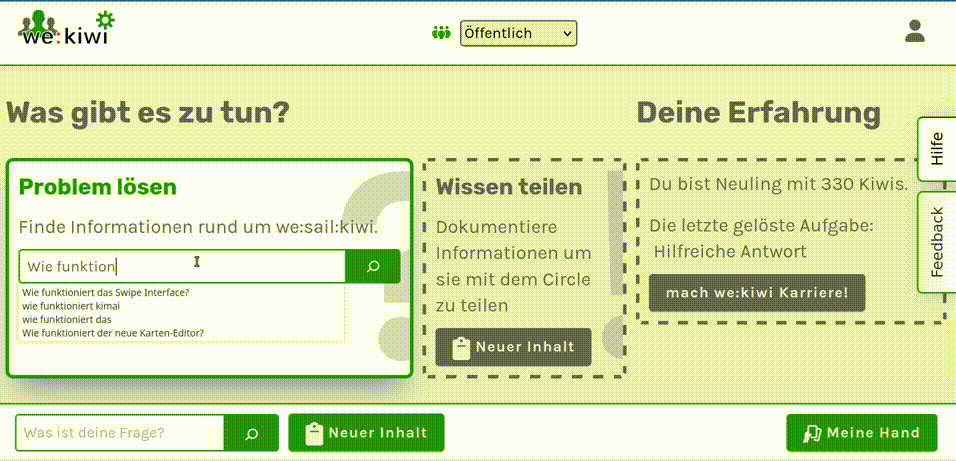
Immer wenn du eine Frage stellst, bekommst du von der KI einen Stapel mit Lösungsvorschlägen präsentiert. Jetzt kannst du swipen. Fasse den Lösungsvorschlag mit der linken Maustaste an und halte sie gedrückt. Wische die Karte dann nach links, rechts oder unten und lasse die Maustaste los.
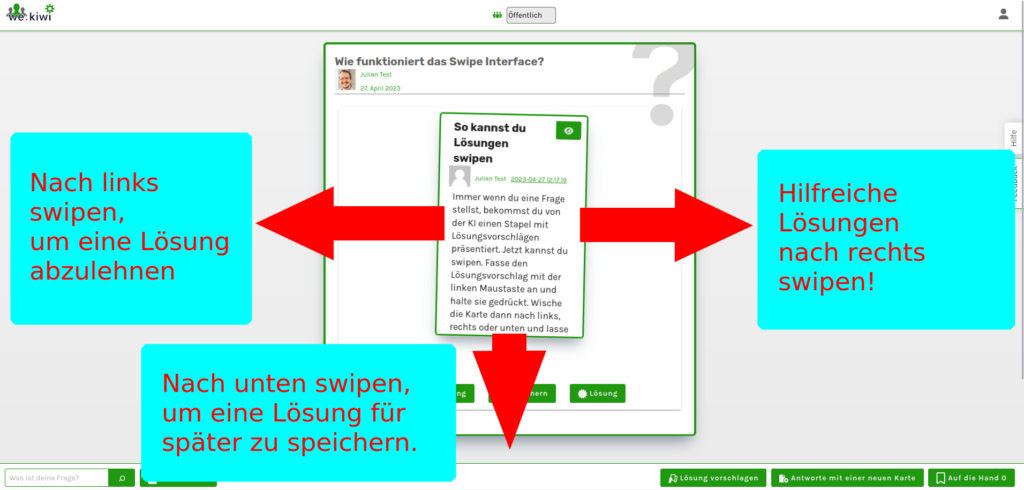
Wenn der Lösungsvorschlag dir nicht hilft, wischst du die Karte nach links. Wenn er dir hilft, wischst du die Karte nach rechts. Wenn du den Lösungsvorschlag für später speichern möchtest, wischst du die Karte nach unten. Willst du dir die Karte vor dem Swipen noch genauer ansehen, drückst du einfach auf das Auge.
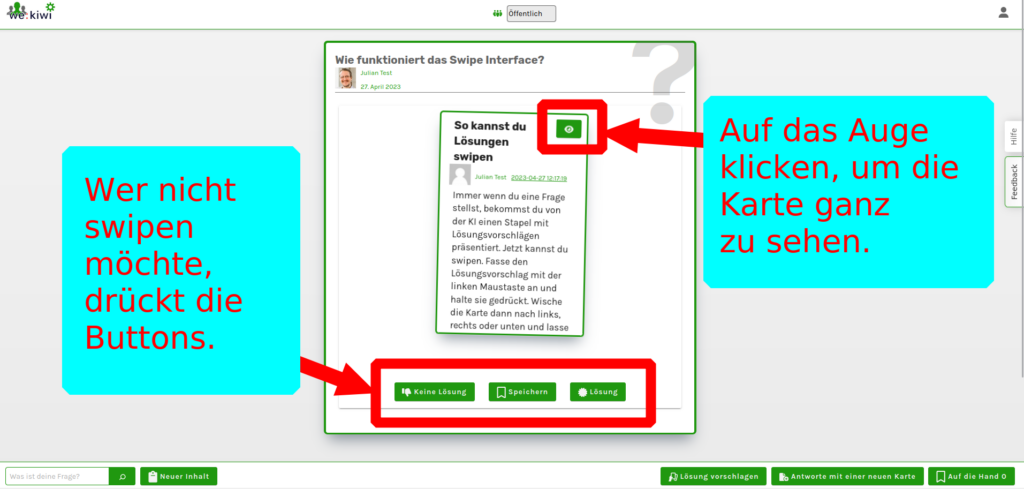
Gefällt dir das Swipen nicht oder möchtest Du lieber nur auf Touchscreens wischen und nicht mit der Maus? Kein Problem! Nutze einfach die Buttons unter der Karte.
In einem neuen Circle werden die Vorschläge übrigens voraussichtlich noch nicht sinnvoll sein, weil die KI über zu wenige Inhalte verfügt. Klicke darum direkt auf ![]() , damit Deine Herausforderung für andere sichtbar wird.
, damit Deine Herausforderung für andere sichtbar wird.
Mit nach rechts gewischten Lösungen interagieren
Im Swipe Interface können die nach rechts gewischten Karten im neuen Tab geöffnet werden, um sie zu kommentieren und mit ihnen zu interagieren.
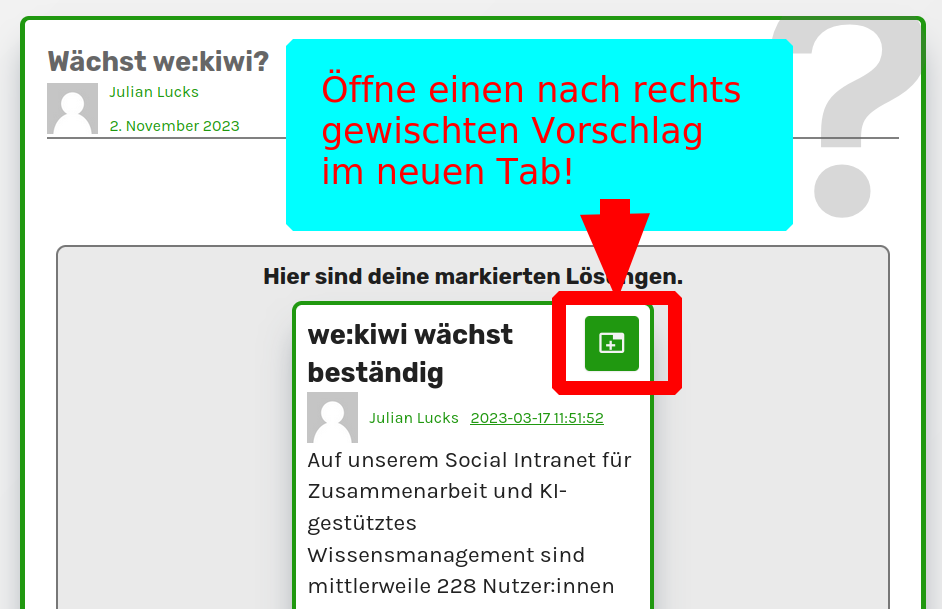
Herausforderungen lösen
Alle Fragen, die dem Circle gestellt wurden, erscheinen im Feed unter „Offene Herausforderungen“. Wenn Du dir eine solche „?“-Karte ansiehst, kannst Du entweder mit ![]() direkt einen neuen Lösungsvorschlag erstellen oder eine bestehende
direkt einen neuen Lösungsvorschlag erstellen oder eine bestehende ![]() , die Du schon auf der Hand hast. Dazu ziehst Du einfach die Karte per Drag&Drop auf das entsprechende Feld für Lösungsvorschläge:
, die Du schon auf der Hand hast. Dazu ziehst Du einfach die Karte per Drag&Drop auf das entsprechende Feld für Lösungsvorschläge:
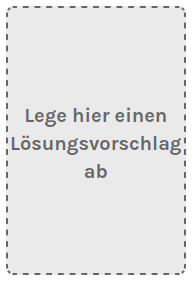
Lösungsvorschläge in der Karten-Ansicht als Lösung markieren
Lösungsvorschläge werden innerhalb von Herausforderungen (in der Karten-Ansicht) unter „Gespielt vom Circle“ angezeigt.
Wenn Du eine Herausforderung selbst erstellt hast, darfst Du Lösungsvorschläge als Lösung markieren. Das hilft Deinem Team zu erkennen, welche Herausforderung noch aktuell ist.
Dazu nutzt Du den „Daumen nach oben“-Icon auf dem jeweiligen Lösungsvorschlag innerhalb der Herausforderung.
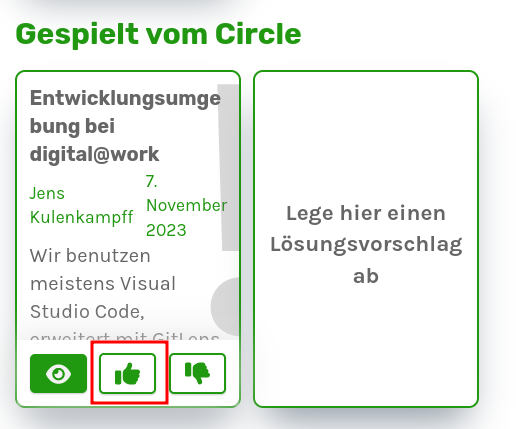
Gelöste Herausforderungen werden auf der For-You-Page mit einem grauen![]() markiert.
markiert.
So können Bilder in Inhaltskarten eingefügt werden
Schritt 1:
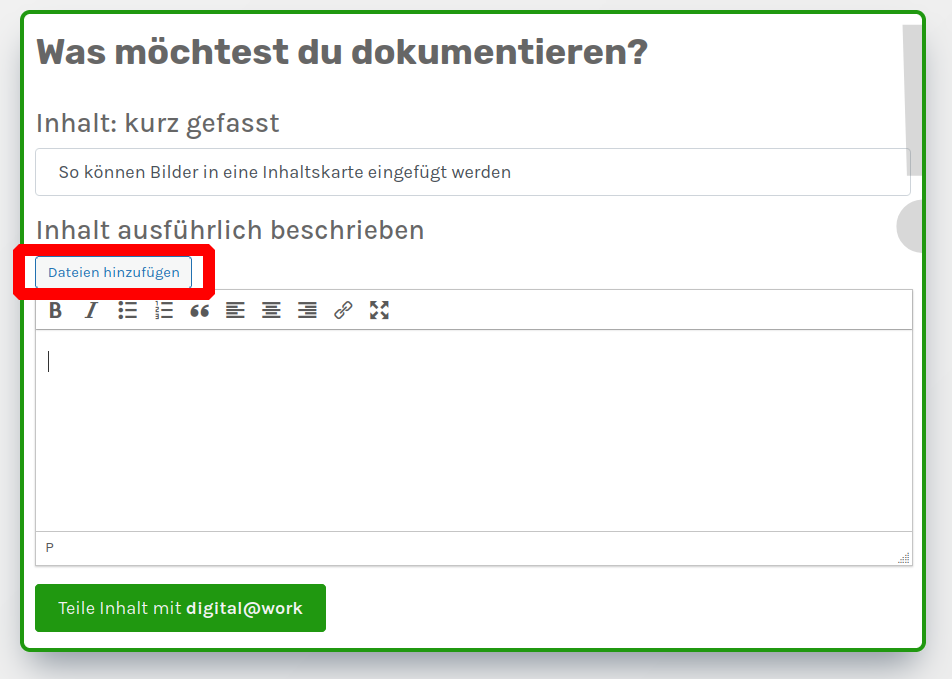
Schritt 2:
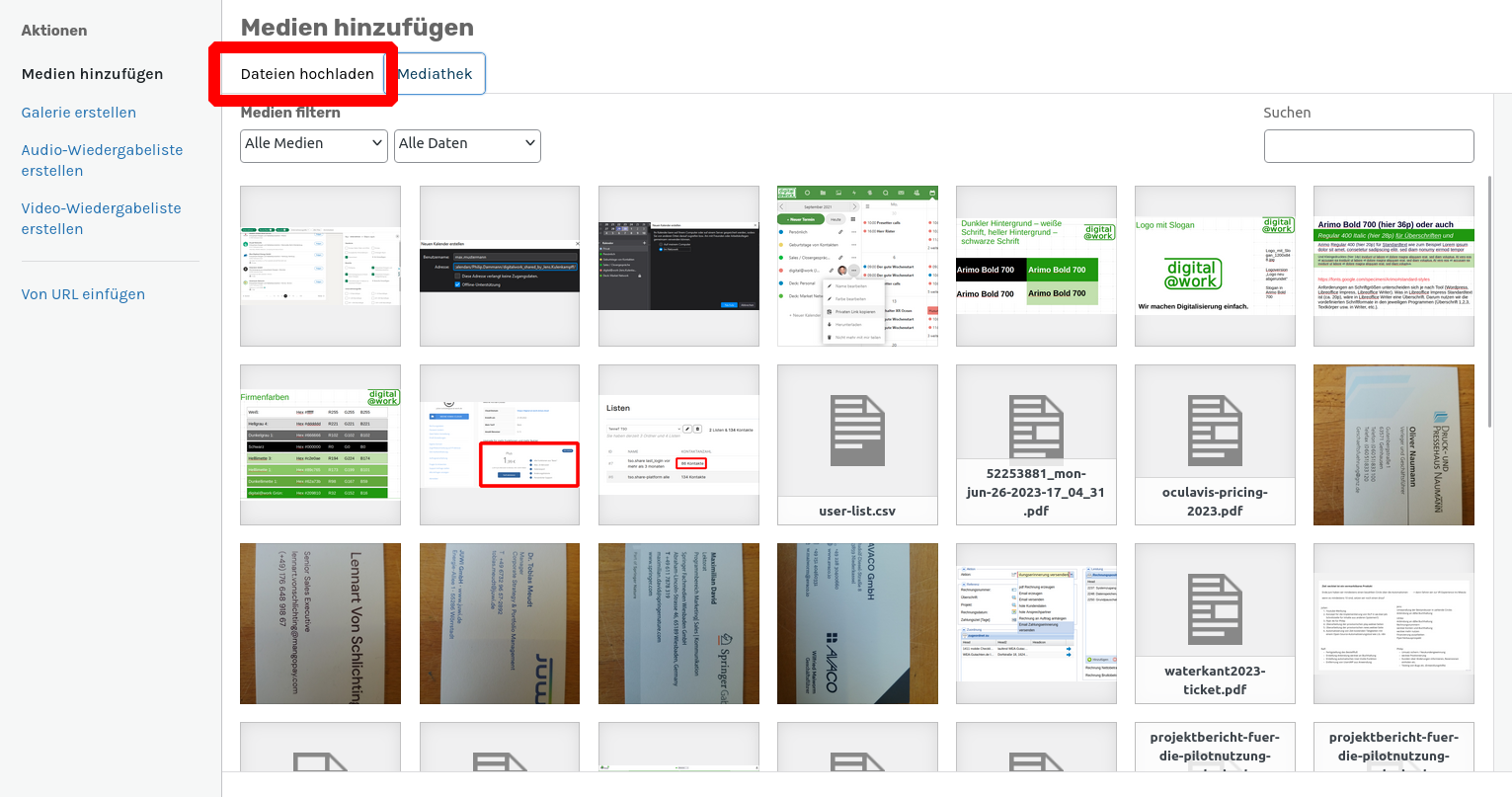
Schritt 3:
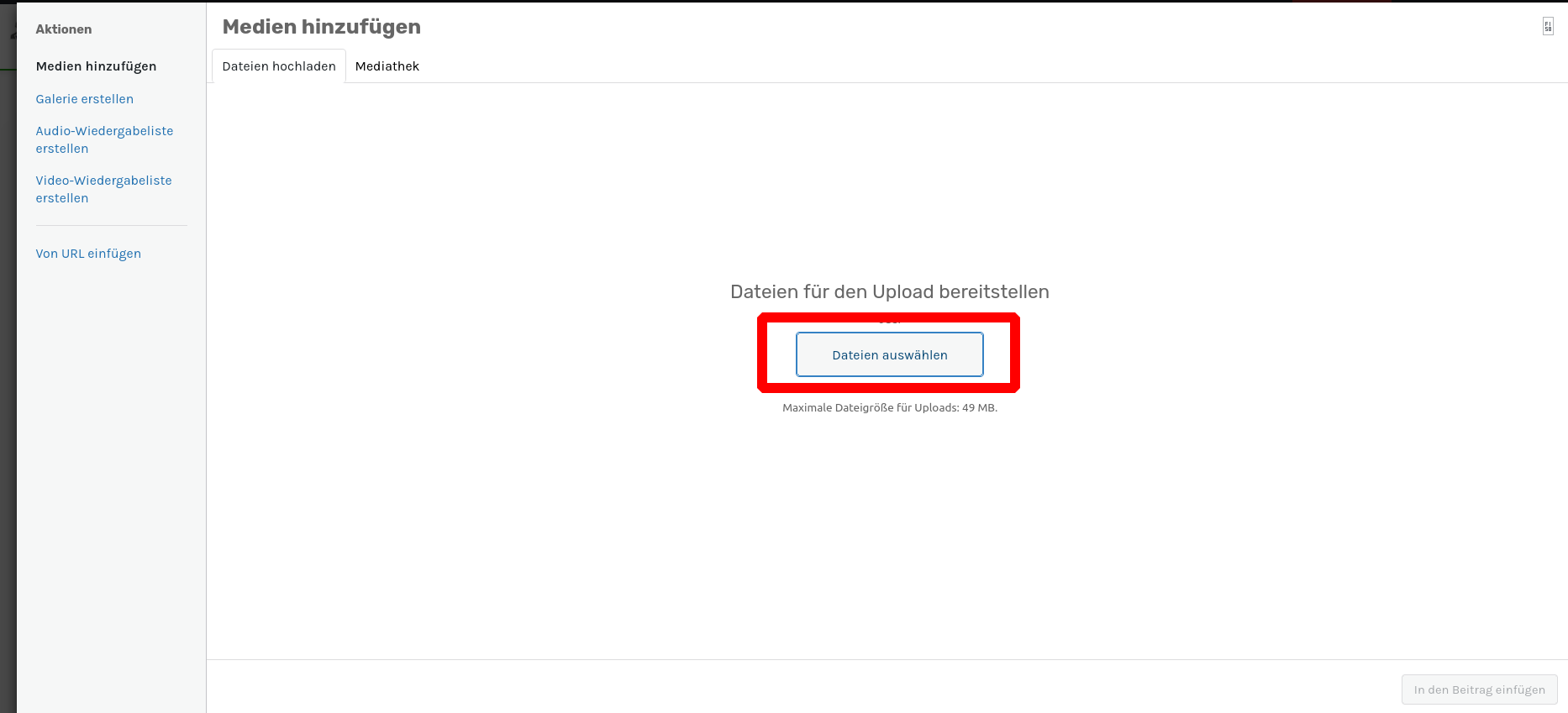
Schritt 4:
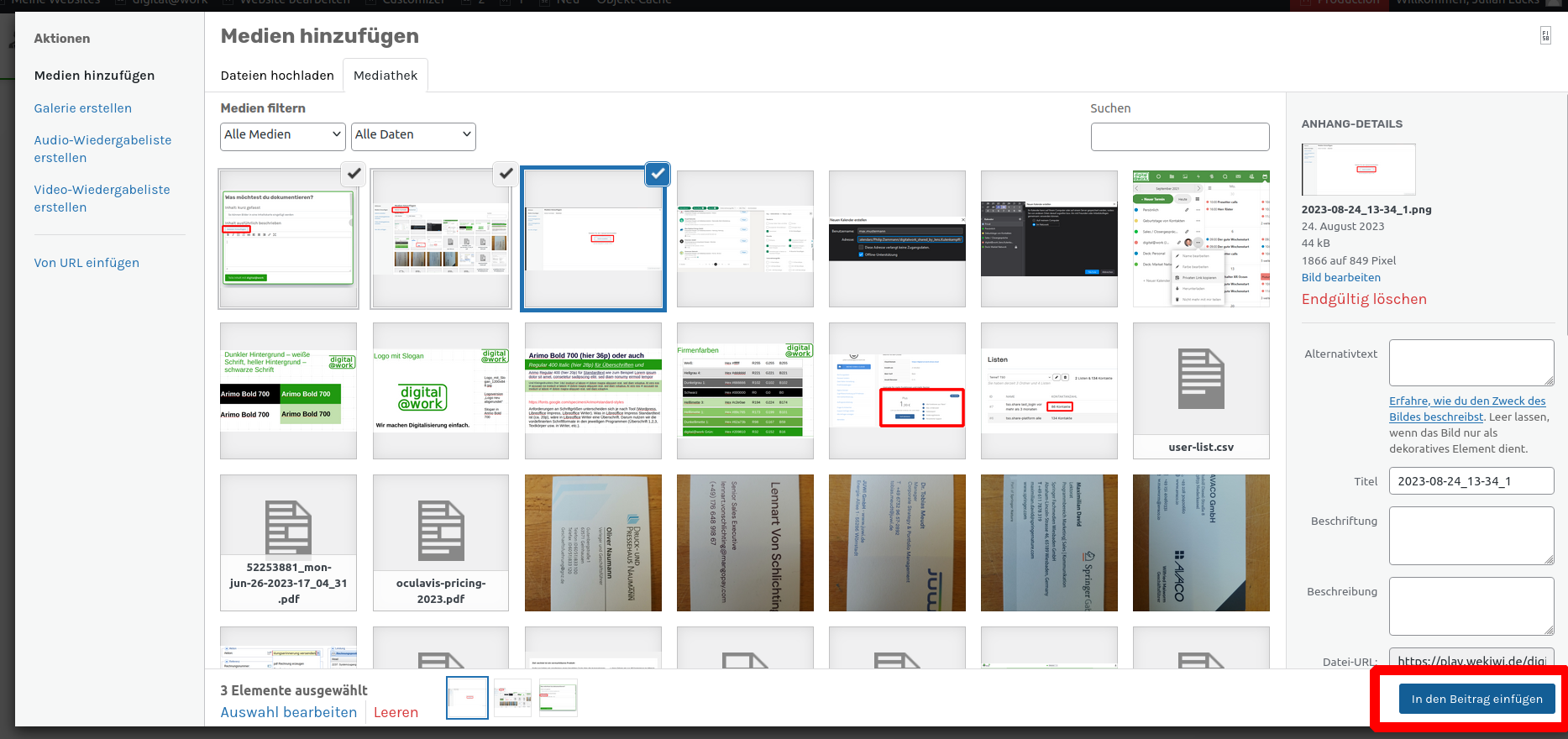
Karten bearbeiten, löschen oder melden
Eigene Karten darst du bearbeiten oder löschen. Karten von anderen, die bspw. veraltet oder irreführend sind, kannst du einem Admin melden.
Dazu einfach auf die drei Punkte unter dem Kommentar-Feld in der Einzelkarten-Ansicht klicken.
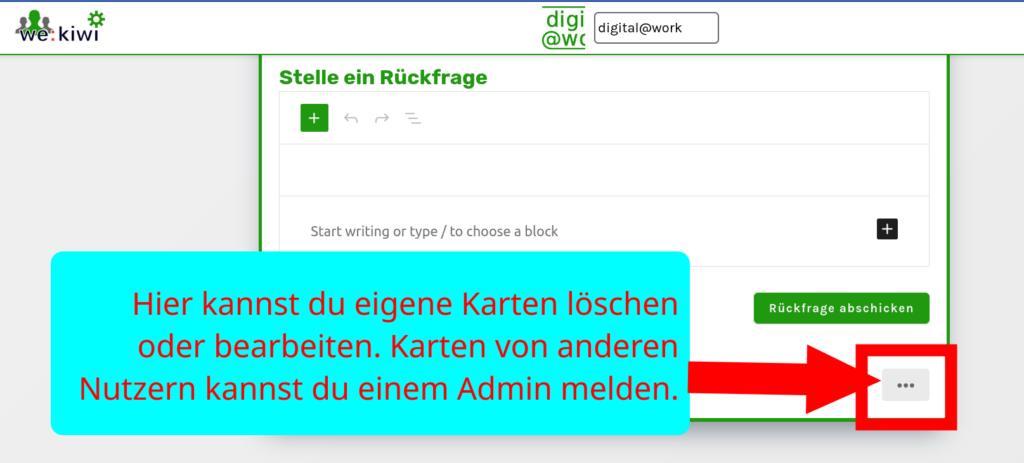
Circles
Circles sind geteilte Arbeitsbereiche, die dem Austausch innerhalb von Organisationen oder Gruppen dienen. Es gibt auch einen öffentlichen Circle für alle we:kiwi-Nutzer:innen. Einen neuen Circle gründest Du hier.
Zwischen den Circles wechselst Du mit der Schaltfläche ![]() oben in der Mitte.
oben in der Mitte.
Bevor Du eine neue Karte erstellst, entscheidest Du Dich, in welchem Circle sie erscheinen soll. Geht diese Sache nur Deine Organisation etwas an oder ist der Inhalt für die Schwarmintelligenz bestimmt? Dementsprechend wählst Du. Im Circle veröffentlichte Inhalte bleiben im Circle und werden von der KI nicht außerhalb desselben angezeigt. Künftig wollen wir es aber ermöglichen, dass Circles gezielt Inhalte miteinander teilen.
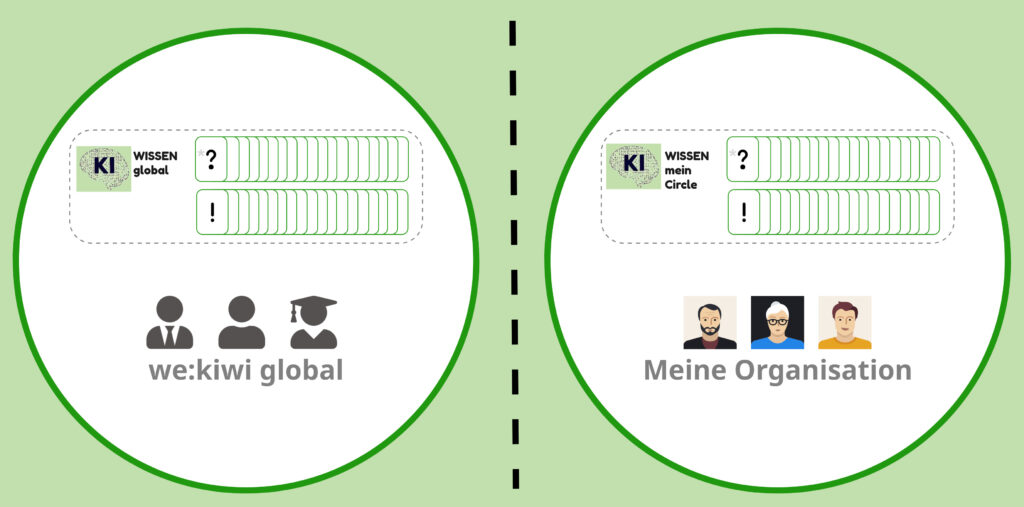
User verwalten und einladen
Circle Administratoren können die Nutzer des Circles verwalten und dem Circle neue Mitglieder hinzufügen. Circle Administrator bist Du, wenn Du den Circle selbst erstellt hast, oder wenn Du von einem Administrator ernannt worden bist.
Im Footer Deines Circles findest Du unter der Überschrift „Circle verwalten“ den Button „User verwalten“. Hierüber gelangst du in die Nutzerverwaltung.
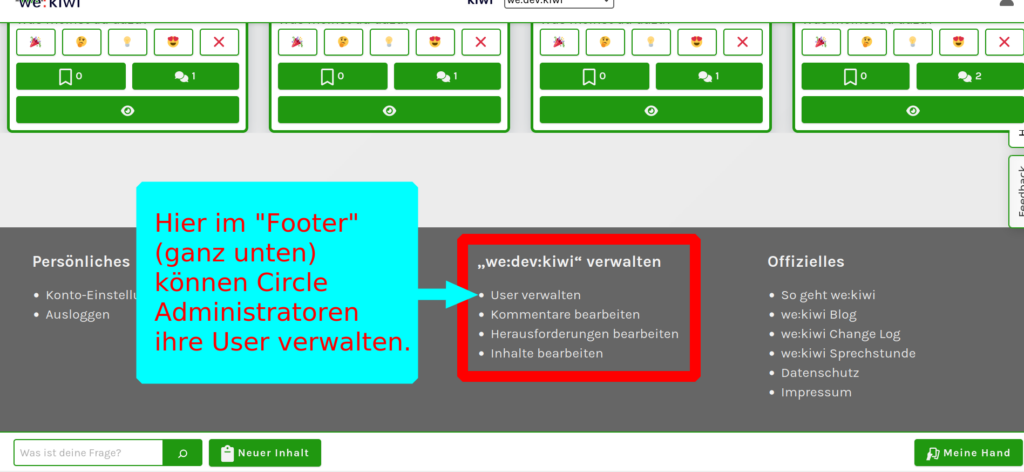
So gelangst Du in die Benutzerverwaltung der Administrationsoberfläche. Hier siehst Du eine Liste der Circle Mitglieder und kannst auch erkennen, wie viele Nutzer noch hinzugefügt werden können, bevor Du Dein Abonnement upgraden musst. Klicke jetzt auf „Neu hinzufügen“.
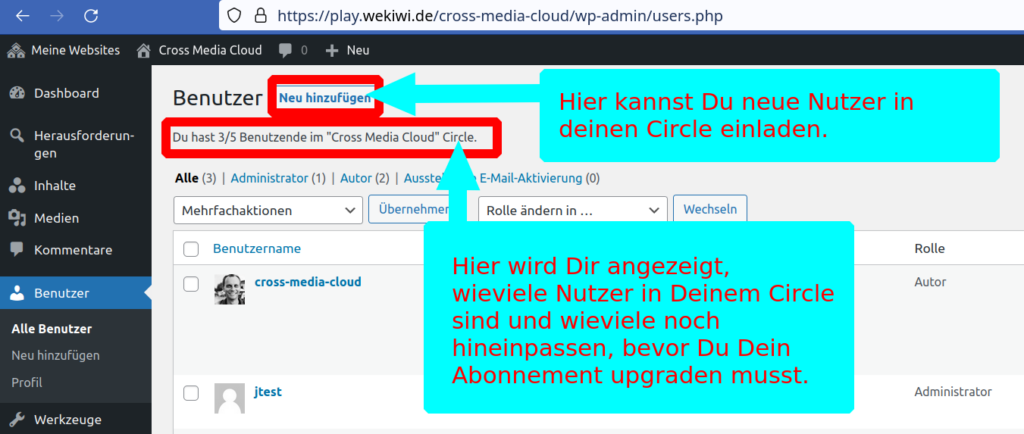
Ist deine Teamkolleg:in schon auf we:kiwi registriert? Dann gibst du seine/ihre E-mail-Adresse unter „Bestehende Benutzer hinzufügen“ ein. Ansonsten unter „Neue Benutzer hinzufügen“.Als Rolle wählst du „Autor“ für Benutzer, die nur ihre eigenen Karten bearbeiten dürfen. „Redakteur“ für Benutzer, die alle Karten bearbeiten dürfen. Und „Administrator“ für Benutzer, die ebenso wie du User verwalten und Abonnements upgraden dürfen.
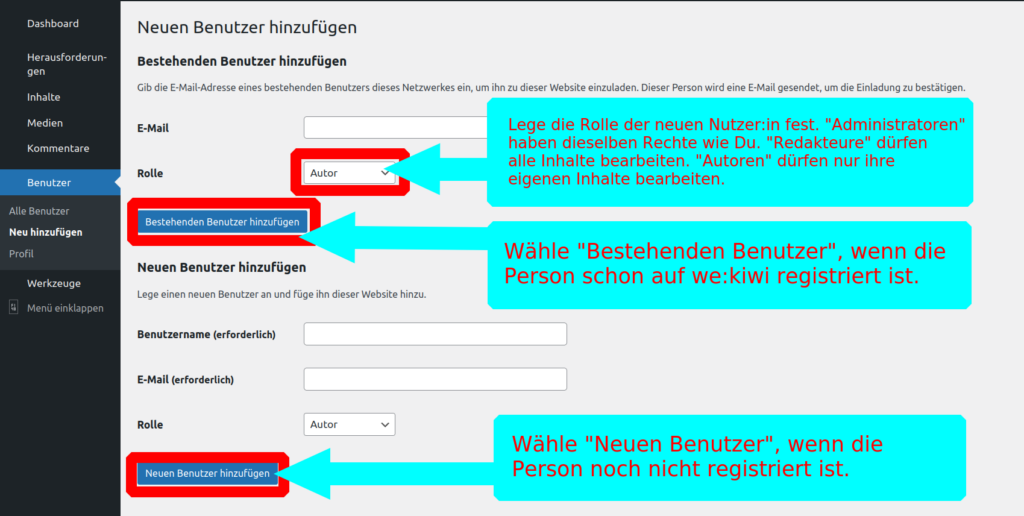
Mit bis zu fünf Personen könnt ihr we:kiwi kostenlos und unbefristet nutzen. Gebühren werden erst ab dem sechsten Nutzenden fällig (siehe Preisvergleich).
Erwähnungen
Was, wenn Du jemanden gezielt ansprechen möchtest? Kein Problem! Du kannst andere Nutzer:innen per @Nutzername in Rückfragen erwähnen:
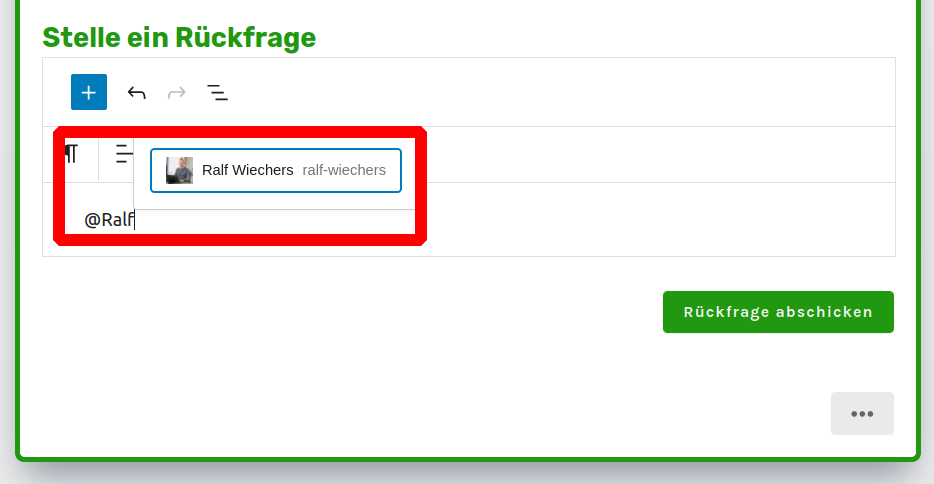
we:kiwi schlägt Dir schon nach wenigen Buchstaben den richtigen Ansprechpartner vor. Und erwähnte Personen erhalten natürlich umgehend eine Benachrichtigung.
we:kiwi per E-mail nutzen
Du hast nicht immer die Zeit oder die Motivation, dich extra auf der we:kiwi Plattform anzumelden, um Gedanken und Fragen mit deinem Circle und seiner KI zu teilen? Dann haben wir jetzt ein innovatives Feature für dich, das die nahtlose Integration von we:kiwi in deinen Arbeitsablauf ermöglicht.
Ab sofort ist es möglich, Inhalte direkt per E-Mail an deinen we:kiwi-Circle zu senden. Egal, ob du eine dringende Frage hast, eine brillante Idee teilen möchtest oder bloß dein Team über eine Nachricht von extern in Kenntnis setzen willst – Deine E-Mail wird automatisch als relevante Karte in deinem Circle gepostet.
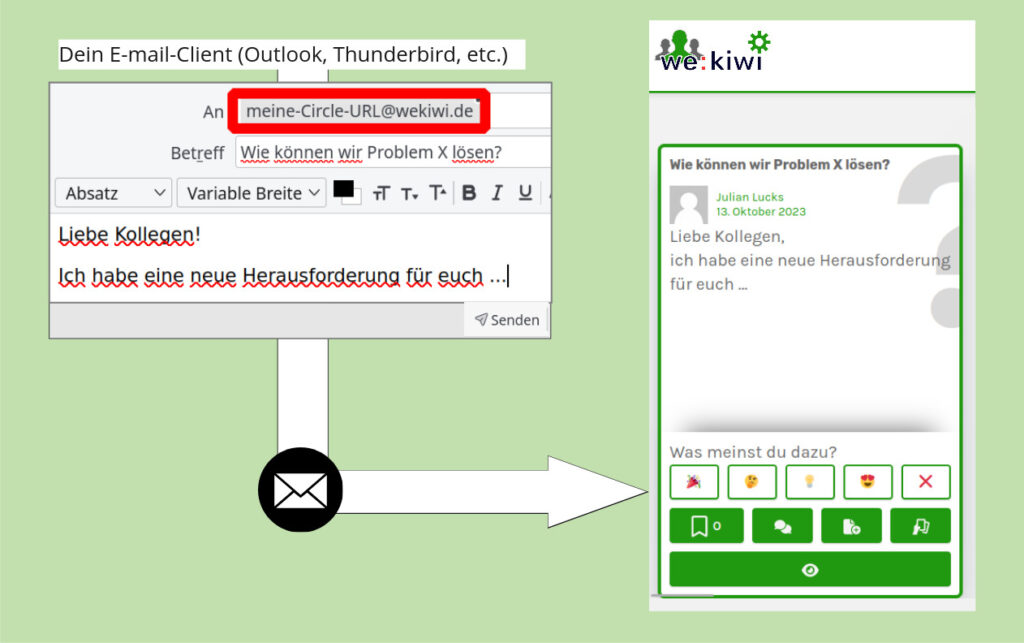
Ist das Feature kostenlos?
Ja, das Feature ist auch für 5-Personen-Circles im kostenlosen Tarif verfügbar – muss für bestehende Circles von uns aber manuell freigeschaltet werden. Die Freischaltung für zahlende Abonnenten ist bereits erfolgt. Neue Circles – sowohl kostenlose als auch kostenpflichtige – erhalten das Feature automatisch bei ihrer Erstellung.
Hast du schon einen kostenlosen Circle und wünschst das Feature? Dann fülle bitte kurz das Formular aus.
So einfach funktioniert es
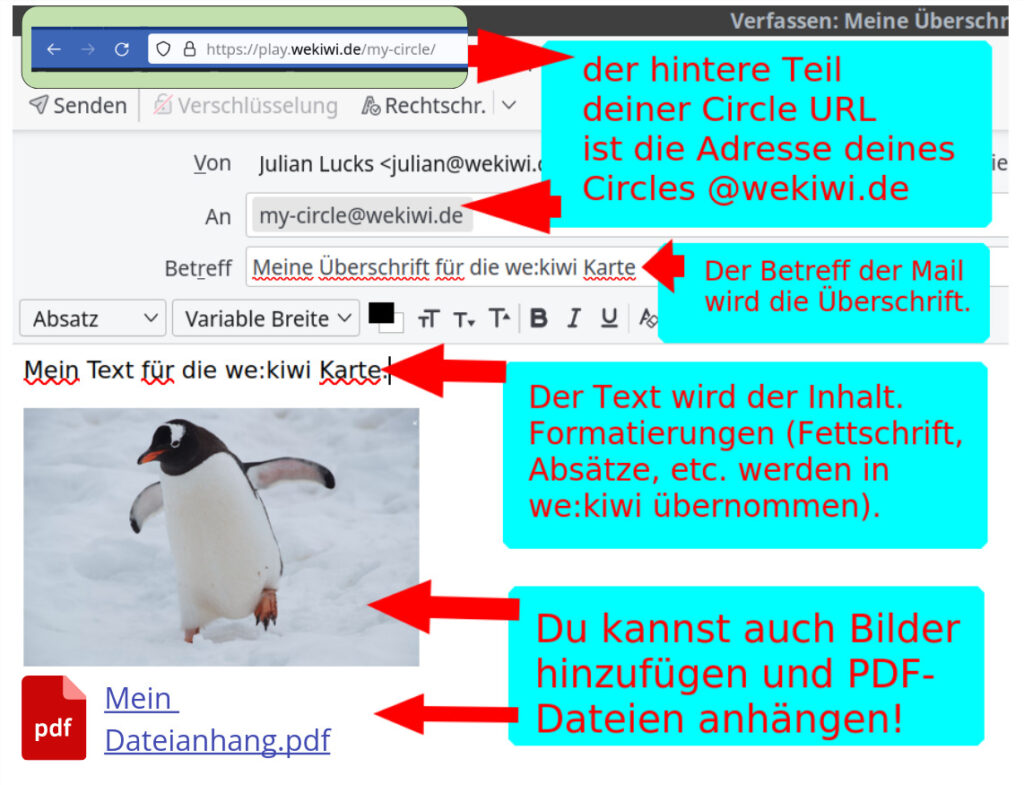
Wie sende ich eine Mail an meinen Circle?
Der hintere Teile deiner Circle URL entspricht der E-mail-Adresse deines Circles […]@wekiwi.de.
Deine Circle-URL siehst du in der Adresszeile deines Browsers, wenn du auf we:kiwi eingeloggt bist. Sie sieht etwa so aus: https://play.wekiwi.de/my-circle

Davon nimmst du nur den letzten Teil hinter dem Schrägstrich, also in diesem Beispiel my-circle. Dann gibst du im Adressfeld deines E-mail-Client (Outlook, Thunderbird, Gmail, etc.) my-circle@wekiwi.de ein.
Wie bestimme ich den Kartentyp meiner Mail?
Wenn du ein Fragezeichen im Betreff verwendest, wird die E-Mail als Fragekarte in deinem Circle veröffentlicht und direkt für dein Team unter „Offene Herausforderungen“ sichtbar. Andernfalls wird der Inhalt als Inhaltskarte dargestellt und kann von der KI als Lösung für Herausforderungen vorgeschlagen werden.
Medien und Formatierung inklusive
Einfach nur Text war gestern! Unser neues Feature unterstützt den nahtlosen Transfer von Bildern, Datei-Anhängen und HTML-Formatierungen aus deiner E-Mail in die we:kiwi-Karte.
Also gestalte Deinen Text in der E-mail wie Du möchtest, füge Bilder an den passenden Stellen ein und hänge bei Bedarf noch ein PDF-Dokument an – all das bleibt in der we:kiwi Karte erhalten!
Aktueller Hinweis: Automatische HTML-Formatierung funktioniert zur Zeit bereits in Outlook und vielen anderen Clients, aber noch nicht in Thunderbird. Du kannst aber in Thunderbird in den Account-Einstellungen bei den Versandoptionen auf „Nur HTML“ umstellen – dann geht es!
we:kiwi griffbereit auf Deinem Handy
Obwohl fest geplant, wird es bis zur we:kiwi Mobile App noch eine Weile dauern. Trotzdem möchten wir sicherstellen, dass du we:kiwi immer schnell und unkompliziert nutzen kannst, auch wenn du unterwegs bist. Deshalb zeigen wir dir hier, wie du die we:kiwi Website als praktisches Icon auf den Startbildschirm deines Smarphones anheften kannst.
Für Chrome (Android/iOS)
- Öffne den Chrome-Browser auf deinem Android/iOS-Gerät.
- Gehe zur we:kiwi Website, indem du wekiwi.de in der Adressleiste eingibst.
- Optional kannst Du Dich einloggen und zu Deinem Circle navigieren oder direkt die Circle-URL in die Adressleiste eingeben. Der Vorteil davon ist, dass Du somit ein Icon für den Direktzugang zu Deinem Circle bekommst.
- Tippe auf das Menü-Symbol (drei vertikale Punkte) oben rechts im Browserfenster.
- Wähle „Zum Startbildschirm hinzufügen“ aus dem Menü.
- Gib einen Namen für das Icon ein, z.B. „we:kiwi“, und tippe auf „Hinzufügen“.
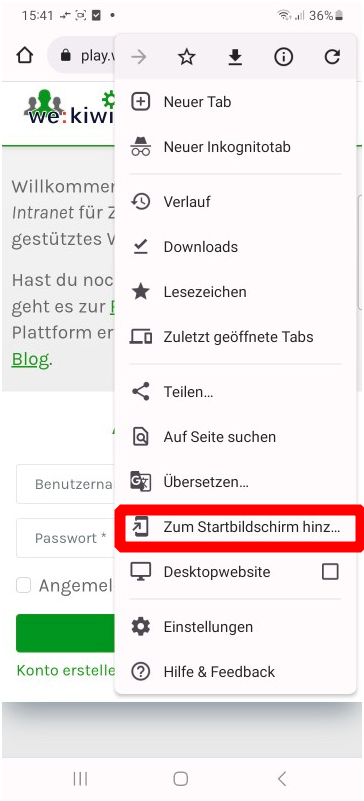
Für Firefox (Android/iOS)
- Öffne den Firefox-Browser auf deinem Android/iOS-Gerät und gehe zur we:kiwi-Website (wekiwi.de).
- Optional kannst Du Dich einloggen und zu Deinem Circle navigieren oder direkt die Circle-URL in die Adressleiste eingeben. Der Vorteil davon ist, dass Du somit ein Icon für den Direktzugang zu Deinem Circle bekommst.
- Tippe auf das Menü-Symbol (drei vertikale Punkte), das sich rechts am unteren Bildschirmrand befindet.
- In der Optionenliste wähle „Zum Startbildschirm hinzufügen“ aus.
- Es öffnet sich ein Fenster, in dem du den Namen der Verknüpfung eingeben kannst. Gib einen passenden Namen ein, wie z.B. „we:kiwi“.
- Tippe auf „Hinzufügen“, um die Verknüpfung auf deinem Startbildschirm zu erstellen.
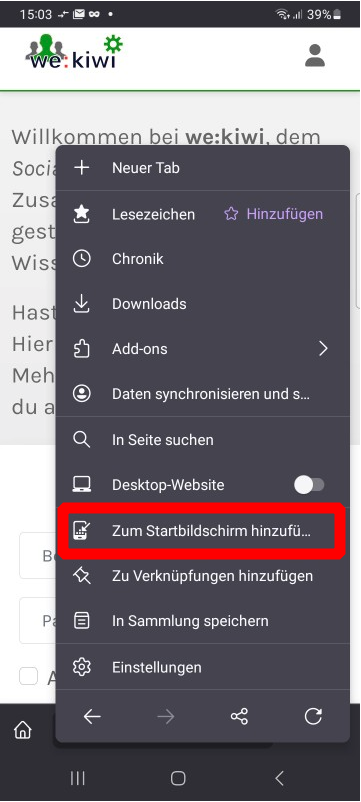
Für Safari (iOS)
- Öffne den Safari-Browser auf deinem iPhone oder iPad.
- Gehe zur we:kiwi Website, indem du we:kiwi.de in der Adressleiste eingibst.
- Optional kannst Du Dich einloggen und zu Deinem Circle navigieren oder direkt die Circle-URL in die Adressleiste eingeben. Der Vorteil davon ist, dass Du somit ein Icon für den Direktzugang zu Deinem Circle bekommst.
- Tippe auf das Teilen-Symbol am unteren Bildschirmrand (das Quadrat mit dem Pfeil nach oben).
- Wische im Teilen-Menü nach unten und wähle „Zum Home-Bildschirm“.
- Gib einen Namen für das Icon ein, z.B. „we:kiwi“, und tippe auf „Hinzufügen“.
Für weitere mobile Browser
Die meisten mobilen Browser bieten ähnliche Funktionen zur Anheftung von Websites auf dem Startbildschirm. Suche im Menü des Browsers nach einer Option wie „Zum Startbildschirm hinzufügen“ oder „Shortcut erstellen“.
we:kiwi to go
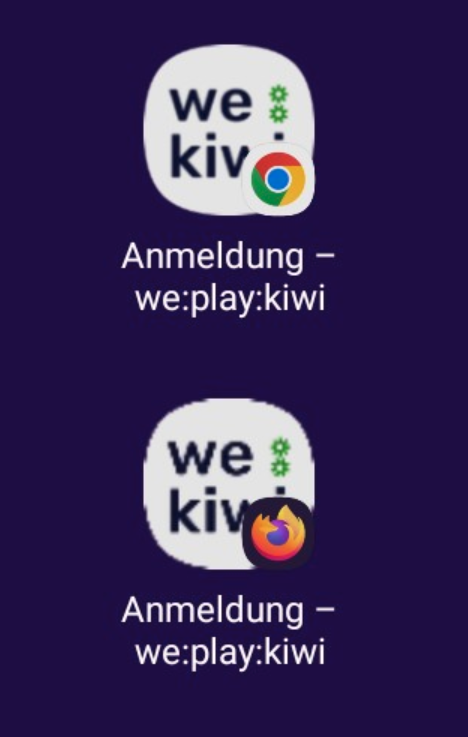
Jetzt kannst Du das we:kiwi-Icon auf deinem Startbildschirm sehen. Tippe einfach darauf, um we:kiwi direkt in deinem Browser zu öffnen. Wenn Du bei der Anmeldung den Haken bei „Angemeldet bleiben“ gesetzt hast, brauchst du dich nur einmal anmelden.
Beachte bitte, dass dies momentan eine Übergangslösung ist. Es steht fest auf unserer Roadmap, we:kiwi zunächst als PWA (progressive Web-Anwendung) und langfristig auch als App für iOS und Android anzubieten.
Bis dahin hoffen wir, dass dir diese Anleitung hilft. „Mobile First!“ ist eine unserer Designphilosophien und deshalb haben wir die Oberfläche mit dem Swipeable Stacked Cards Interface besonders für die Nutzung auf Touchscreens optimiert. Somit erwartet dich ein intuitives und flüssiges Nutzungserlebnis — sowohl auf dem Tablet als auch dem Smartphone!
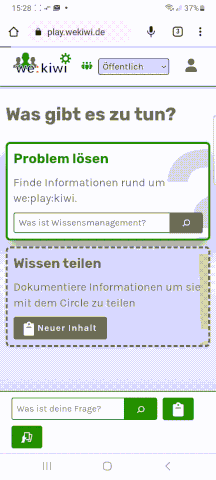
Der Gamification-Bereich
Aktueller Hinweis: Der Gamification-Bereich wurde zwecks einer Überarbeitung vorübergehend deaktiviert (Stand: 18. Juli 2023).
Wir haben auf we:kiwi einen neuen Gamification-Bereich hinzugefügt. Du findest ihn als Kasten oben rechts auf Deiner Für-Dich-Seite. Hier erwarten dich verschiedene Quests, die du erfüllen kannst, um Kiwis, unsere virtuelle Währung, zu sammeln und Ränge aufzusteigen. Aber es geht nicht nur darum, Punkte zu sammeln und Ränge zu erreichen. Die Gamification ist darauf ausgelegt, Dich zu motivieren, mehr auf der Plattform zu interagieren und Dich mit anderen Nutzern auszutauschen. Und ganz nebenbei lernst Du dabei die Nutzerfunktionen besser kennen.
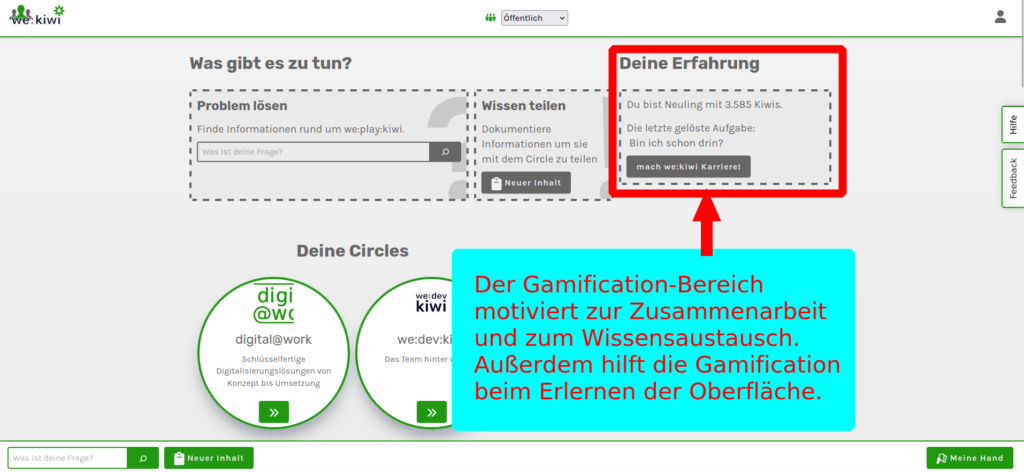
Gamification bedeutet soviel wie ‚Spielifizierung‘. Es ist ein Konzept, bei dem spieltypische Elemente in einen Kontext außerhalb von Spielen eingebunden werden, um die Motivation und das Engagement der Nutzer zu erhöhen. Obwohl es spielerische Elemente beinhaltet, geht es bei Gamification nicht darum, ein Spiel im herkömmlichen Sinne zu spielen, sondern um die Anwendung von spielerischen Elementen in einem ‚ernsten‘ Zusammenhang – wie in unserem Fall die berufliche Zusammenarbeit und der Wissensaustausch.